Wenn es darum geht, YouTube-Videos herunterzuladen, stehen viele CLI- und GUI-Anwendungen zur Verfügung, wie z. B. ClipGrab , Streamlink , NewPipe und Youtube-dl usw. Heute lernen wir einen weiteren Befehlszeilen-YouTube-Player und -Downloader namens Mps-youtube kennen . Es ist ein Kommandozeilenprogramm, das auf mps basiert , das auch ein Befehlszeilenprogramm zum Suchen, Streamen und Herunterladen von Musik ist. Mit mps-youtube können wir YouTube-Videos einfach über die Befehlszeile suchen, abspielen und herunterladen. Es benötigt Mplayer oder mpv, um Videos abzuspielen. Es ist ein kostenloses Open-Source-Programm, das mit Python geschrieben wurde . Es unterstützt Linux, Mac OS X und Windows.
Schlüsselfunktionen von mps-youtube
In Bezug auf die Funktionen der mps-youtube-Anwendung können wir Folgendes auflisten:
- Audio/Video von YouTube suchen und wiedergeben.
- Suchen Sie Titel von Alben nach Albumtitel.
- YouTube-Playlists suchen und importieren.
- Erstelle und speichere lokale Wiedergabelisten.
- Audio/Video herunterladen.
- In mp3 und andere Formate konvertieren (erfordert ffmpeg oder avconv).
- Videokommentare ansehen.
- Kostenlos und Open Source.
Mps-youtube - Ein Befehlszeilen-YouTube-Player und -Downloader
Mps-youtube installieren
Stellen Sie zunächst sicher, dass Sie die erforderlichen Abhängigkeiten installiert haben:
- mplayer: Alternative zu mpv für die Wiedergabe
- ffmpeg: zum Transcodieren heruntergeladener Inhalte
Alle diese Pakete sind in den offiziellen Repositories der meisten Linux-Distributionen verfügbar.
Mps-youtube ist in den Standard-Repositorys einiger Linux-Distributionen verfügbar.
Um mps-youtube zusammen mit allen erforderlichen Abhängigkeiten auf Arch Linux zu installieren und Derivate, führen Sie aus:
$ sudo pacman -S mps-youtube mplayer ffmpeg
Unter Debian, Ubuntu, Linux Mint:
$ sudo apt-get install mps-youtube mplayer ffmpeg
Mps-youtube kann auch mit pip3 installiert werden , ein Python-Paketmanager. Stellen Sie sicher, dass Sie Pip3 installiert haben. Es ist auch in den Standard-Repositories verfügbar. Sie können es also mit dem Paketmanager Ihrer Distribution installieren.
Beispielsweise kann pip3 mit dem folgenden Befehl in Debian, Ubuntu und anderen DEB-basierten Systemen installiert werden.
$ sudo apt-get install python3-pip
Sie können mps-youtube mit pip3 wie unten installieren.
$ sudo pip3 install mps-youtube
Vergessen Sie nicht, andere erforderliche Abhängigkeiten Mplayer und FFMpeg zu installieren.
Mps-youtube konfigurieren
Nach der Installation können Sie mps-youtube mit folgendem Befehl starten:
$ mpsyt
Der obige Befehl bringt Sie zum mps-youtube-Konsolenfenster. So sieht die mps-youtube-Konsole aus.
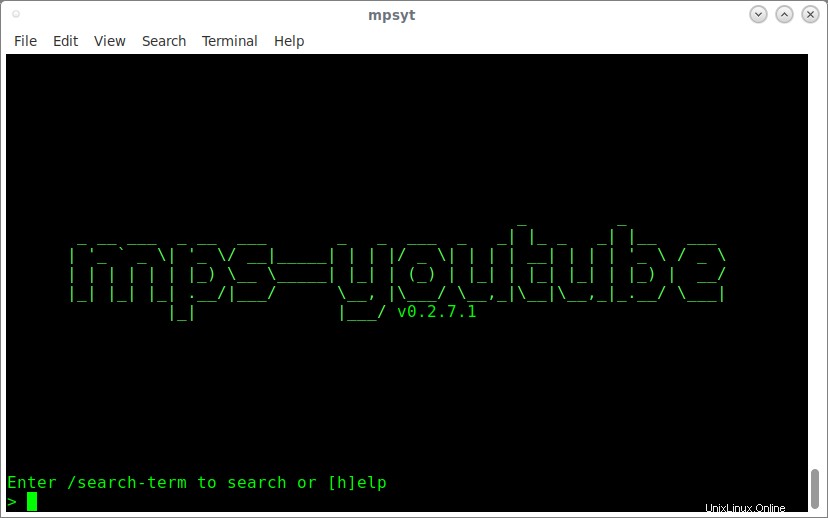
mps-youtube-Konsole
Bevor wir fortfahren, müssen wir einige notwendige Konfigurationen vornehmen.
Standardmäßig sucht mps-youtube nach Videos in der Musikkategorie. Um dies auf alle Kategorien zu ändern, geben Sie den folgenden Befehl in der mps-youtube-Konsole ein:
$ set search_music false
Nach erfolgreicher Ausführung des obigen Befehls sehen Sie die folgende Ausgabe:
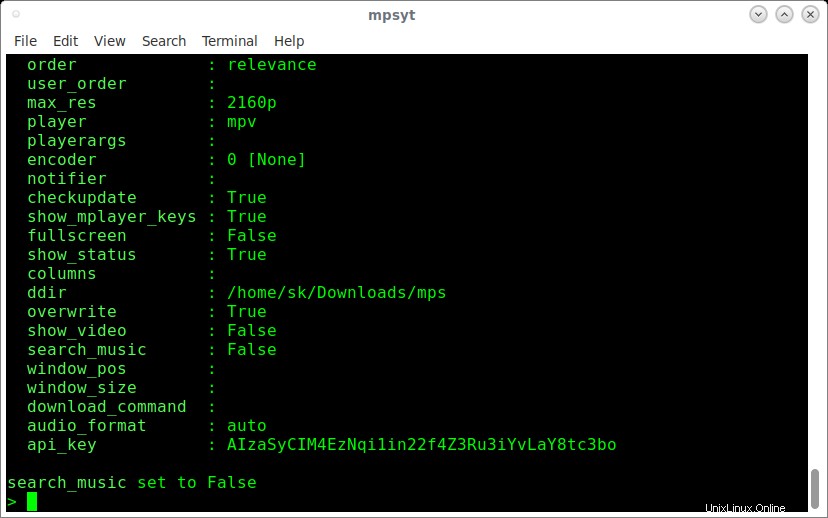
Konfigurieren Sie mps-youtube
Außerdem ist mps-youtube standardmäßig so eingestellt, dass nur Audio wiedergegeben wird. Um die Videoausgabe anzuzeigen, geben Sie den folgenden Befehl in der mps-youtube-Konsole ein:
$ set show_video true 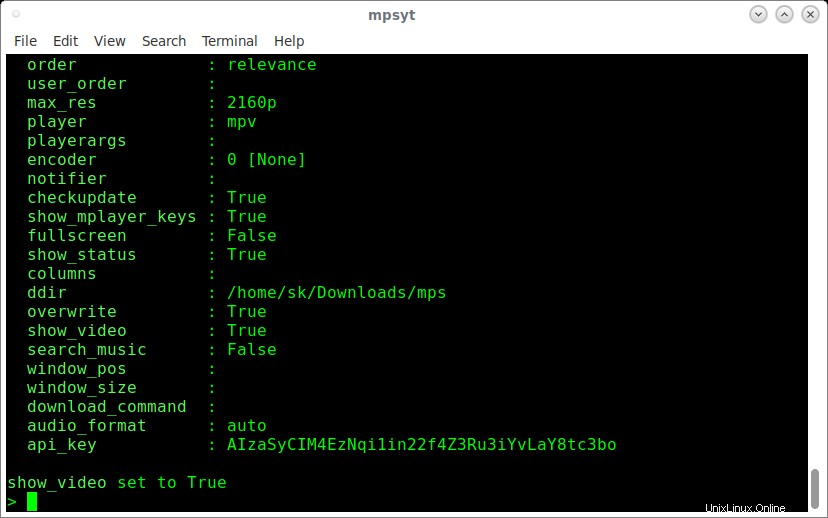
Konfigurieren Sie mps-youtube
Jetzt ist es an der Zeit zu sehen, wie Sie die mps-youtube-Anwendung verwenden, um Ihre Videos abzuspielen und/oder herunterzuladen.
Suche nach Youtube-Videos
Um nach einem Video zu suchen, verwenden Sie / oder . gefolgt von Ihrem Suchbegriff. Um beispielsweise nach dem YouTube-Video „Wir sehen uns wieder“ zu suchen, geben Sie Folgendes in die mps-youtube-Konsole ein.
$ /see you again
Nachdem Sie den obigen Befehl eingegeben haben, sehen Sie die Liste der YouTube-Videos basierend auf Ihrem Suchbegriff:
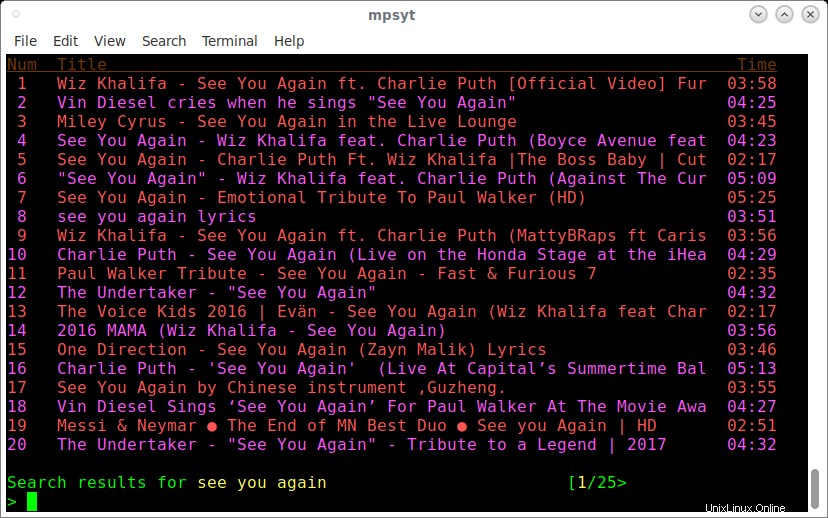
Videos suchen
Wie Sie oben sehen, werden die Ergebnisse mit Seriennummer angezeigt.
Um durch die Suchergebnisse vor- und zurückzublättern, können Sie "n" eingeben (für nächstes Video) oder "p" (für vorheriges Video).
Videos abspielen
Um ein beliebiges Video aus der Liste abzuspielen, geben Sie einfach seine Seriennummer ein und drücken Sie die EINGABETASTE. Das Video wird im Standardplayer abgespielt.
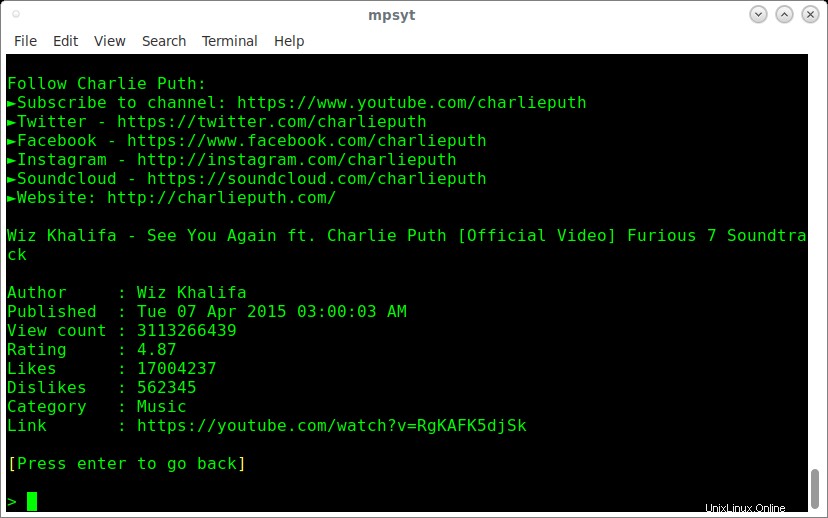
Videos mit mps-youtube abspielen
Verwenden Sie zum Anpassen der Lautstärke 9 und 0 . Drücken Sie die Leertaste um das Video anzuhalten. Verwenden Sie zum Suchen links/rechts und hoch/runter Pfeile. Um das Video zu beenden, drücken Sie q .
Anzeigen von Informationen zu einem Video
Geben Sie "i" ein, um die Informationen zu einem bestimmten Video anzuzeigen, z. B. zum ersten Video gefolgt von der Seriennummer im mps-youtube-Konsolenfenster.
$ i 1
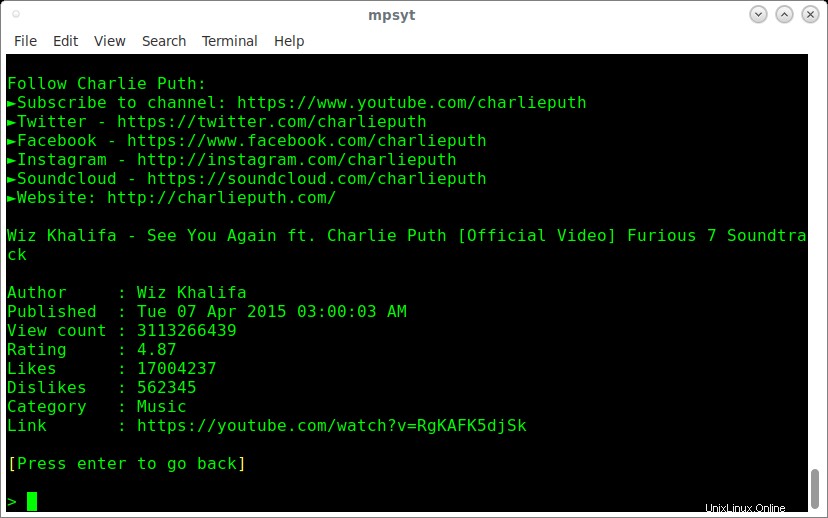
Anzeigen von Videodetails mit mps-youtube
Um zurückzugehen, drücken Sie die EINGABETASTE.
Anzeigen der Kommentare zu einem Video
Um die Kommentare eines YouTube-Videos anzuzeigen, geben Sie c ein gefolgt von der spezifischen Video-Seriennummer.
$ c 1
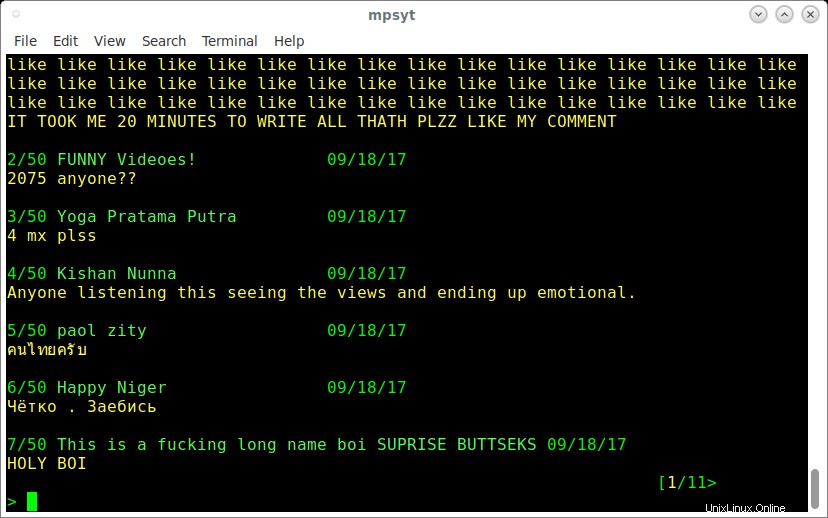
Anzeigen von Videokommentaren mit mps-youtube
Videos herunterladen
Um ein Video aus der Liste herunterzuladen, geben Sie d gefolgt von der Seriennummer in der mps-youtube-Konsole ein.
$ d 1
Dieser Befehl zeigt die Liste der verfügbaren Formate an. Wählen Sie ein beliebiges Format zum Herunterladen aus, indem Sie die entsprechende Nummer eingeben.
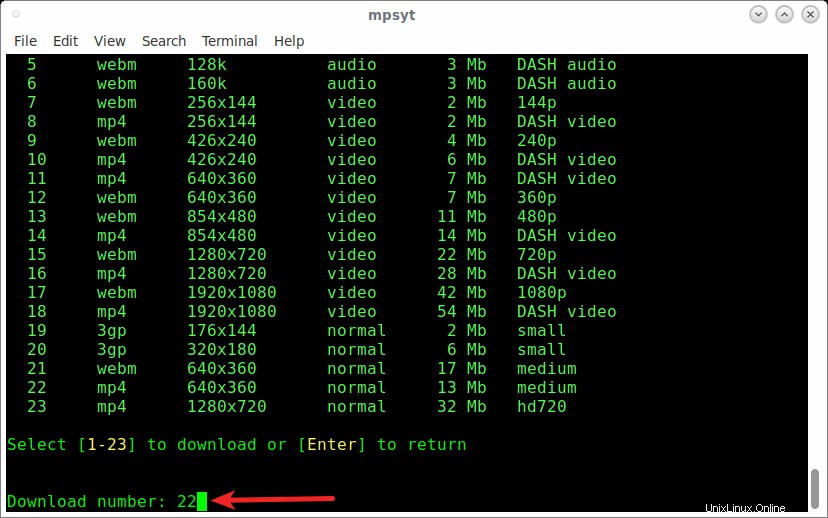
Videos mit mps-youtube herunterladen
Die heruntergeladenen Dateien werden unter /home/user/Downloads/mps/ gespeichert Verzeichnis.
Ähnliche Videos anzeigen
Um ähnliche Videos anzuzeigen, geben Sie "r" ein gefolgt von der Videonummer.
$ r 1
Videos nach Uploader anzeigen
Um Videos anzuzeigen, die vom Uploader eines Videos hochgeladen wurden, verwenden Sie "u" gefolgt von Nummer.
$ u 1
URL in die Zwischenablage kopieren
Um die URL eines Videos in die Zwischenablage zu kopieren, verwenden Sie "x" gefolgt von der Videonummer. Stellen Sie sicher, dass Sie python-pyperclip installiert haben Paket.
$ x 1
Mps-youtube verlassen
Um die mps-youtube-Anwendung zu beenden, geben Sie einfach q ein in der Konsole.
Hilfe aufrufen
Um die Hilfethemen anzuzeigen, geben Sie einfach "h" ein .
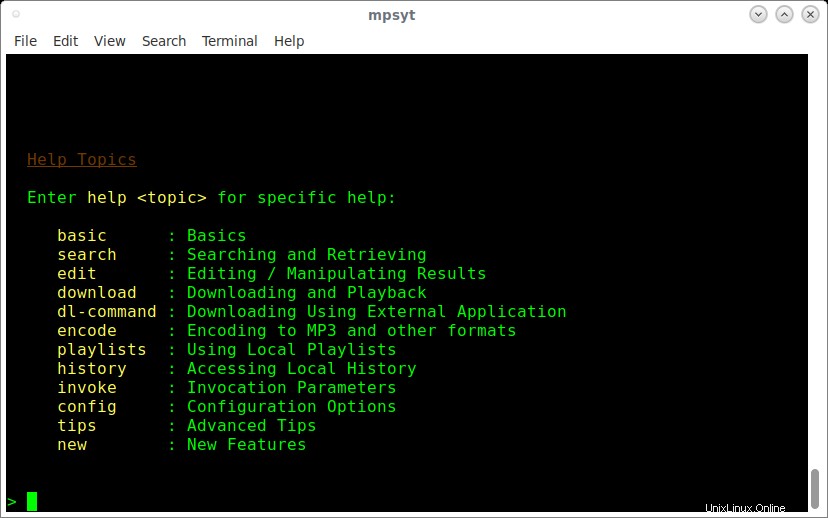
mps-youtube-Hilfebereich